PS字效教程:利用3d工具制作艳丽的3D立体文字,…
2020-09-29 16:01:12来源:ps爱好者 阅读 ()

PS字效教程:利用3d工具制作艳丽的3D立体文字,喷涂效果的立体字。本教程的学习重点是3D命令的使用。
效果图:

素材图:

新建画布,输入文字“PSAHZ"

将文字栅格化
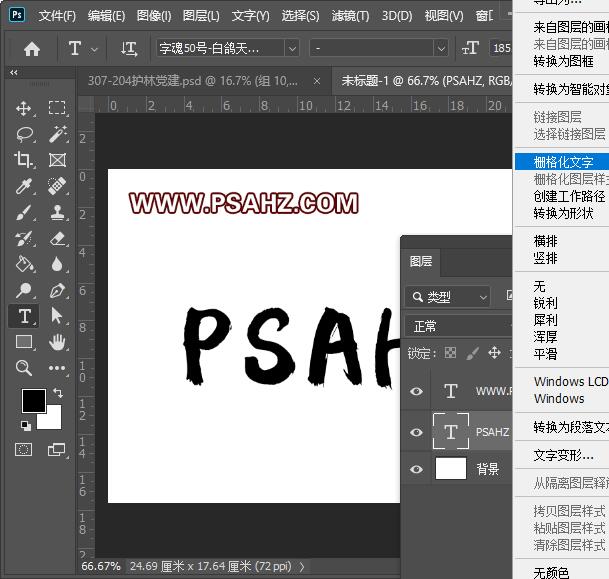
选择硬边圆画笔,按SHIFT在文字上画竖线
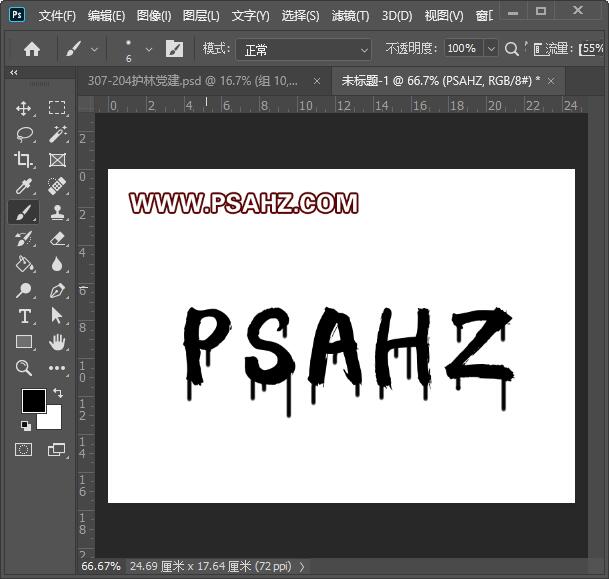
调出选区,使用渐变工具做渐变填充
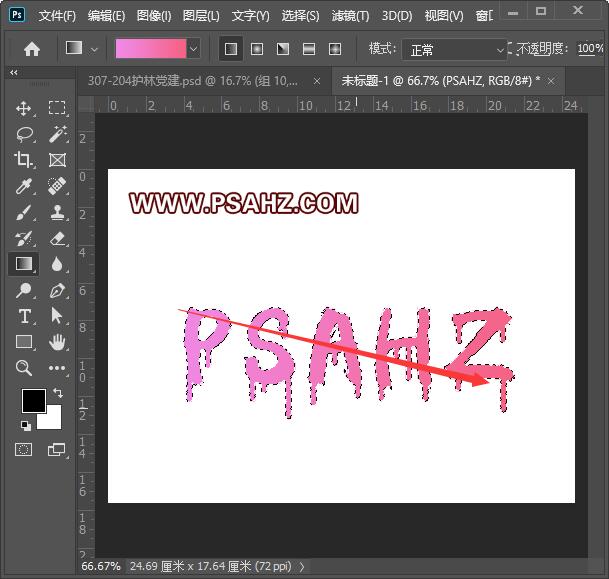
然后选择3D-从所选图层新建3D模型
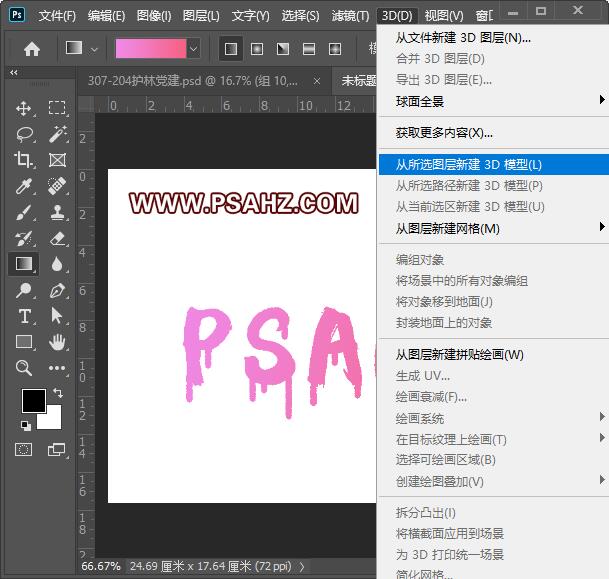
选择凸出材质,将颜色及参数修改
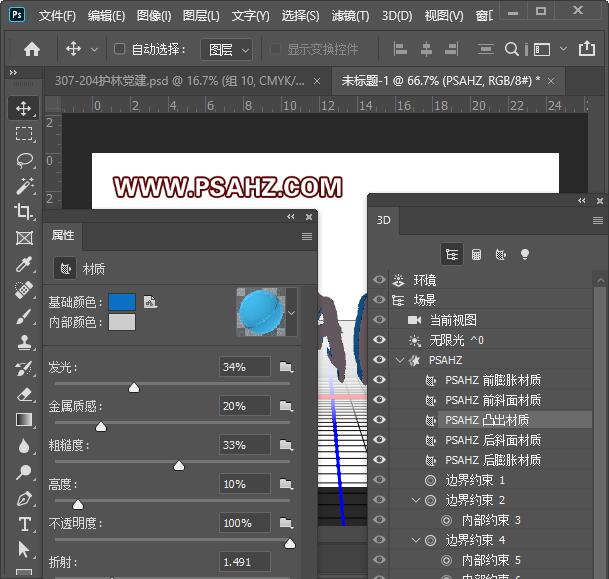
渲染后转为智能对象
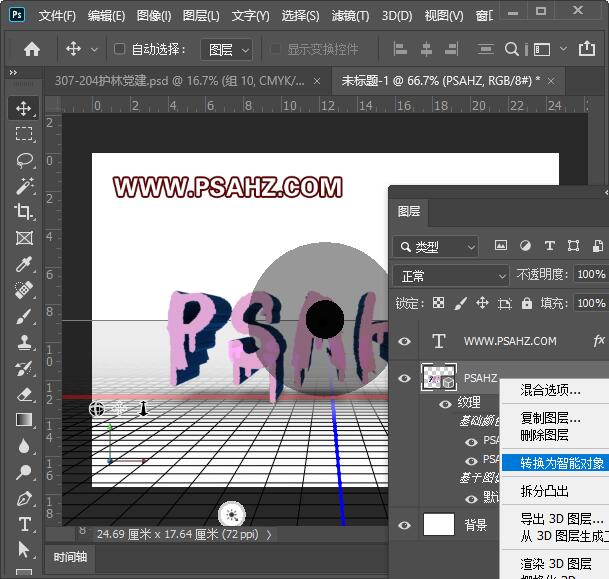
回到图层,将背景填充为黑色
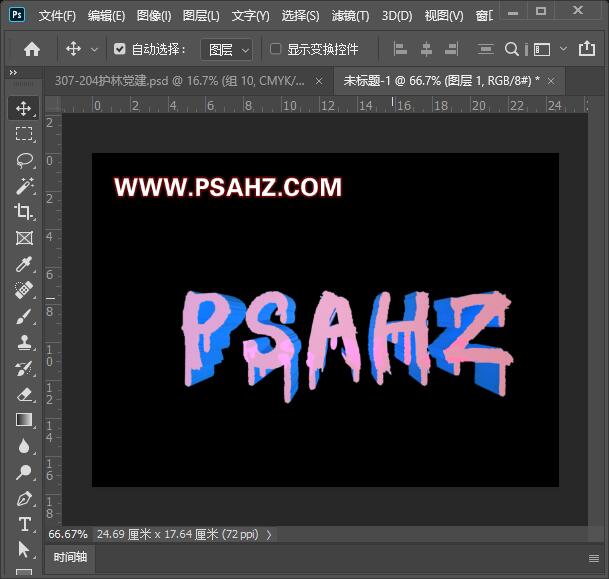
将素材填充画布,置于最上,并将图层的混合模式改为叠加
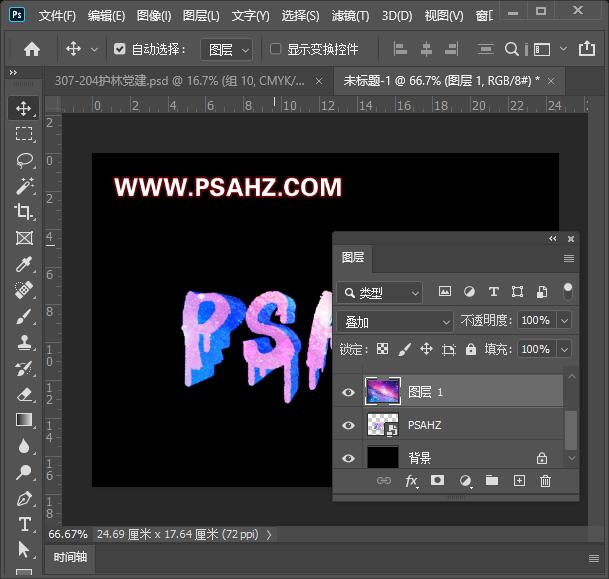
新建一个色相/饱和度,参数如图:
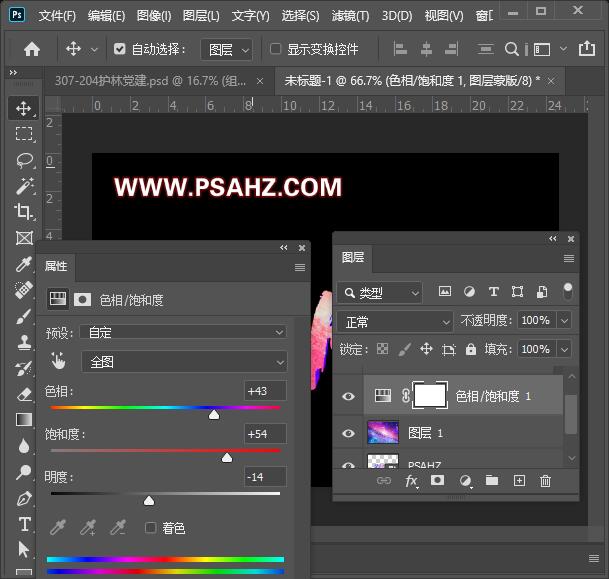
给文字层添加一个外发光,参数如图:
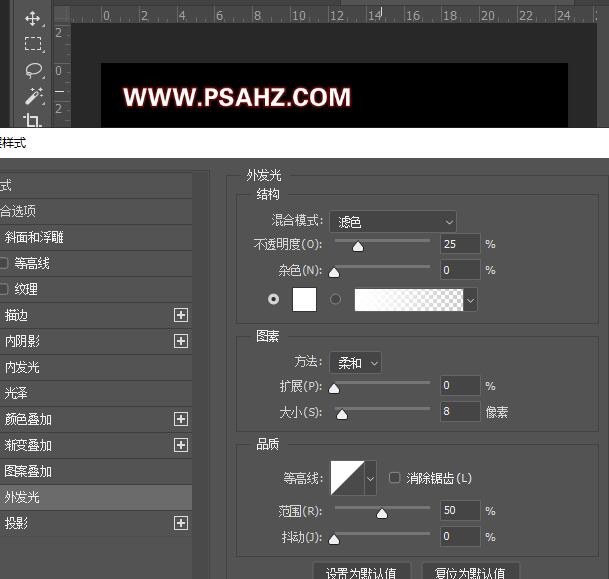
最后完成效果如图:

原文链接:http://www.psahz.com/wenzitexiao/26469.html
如有疑问请与原作者联系
标签:
版权申明:本站文章部分自网络,如有侵权,请联系:west999com@outlook.com
特别注意:本站所有转载文章言论不代表本站观点,本站所提供的摄影照片,插画,设计作品,如需使用,请与原作者联系,版权归原作者所有
- PS文字特效教程:制作公路上个性的涂鸦文字效果,喷涂文字。 2021-05-25
- PS色彩修复教程:利用色阶工具快速给红烧肉素材图修正颜色。 2021-05-25
- PS半透明物体抠图:利用通道选区工具抠出透明的塑料盒。PS半 2021-05-24
- PS海报设计技巧教程:学习制作个性的扭曲文字海报图片。PS海 2021-05-24
- PS图片特效制作教程:学习给铁塔图片制作成钻出手机屏幕的效 2021-05-24
IDC资讯: 主机资讯 注册资讯 托管资讯 vps资讯 网站建设
网站运营: 建站经验 策划盈利 搜索优化 网站推广 免费资源
网络编程: Asp.Net编程 Asp编程 Php编程 Xml编程 Access Mssql Mysql 其它
服务器技术: Web服务器 Ftp服务器 Mail服务器 Dns服务器 安全防护
软件技巧: 其它软件 Word Excel Powerpoint Ghost Vista QQ空间 QQ FlashGet 迅雷
网页制作: FrontPages Dreamweaver Javascript css photoshop fireworks Flash
